Las “modern sites” o sitios modernos, ya hace tiempo que han llegado a nuestros tenants, pero muchos de nosotros seguimos sin darle mucho uso, dado que aún nos faltan bastantes funcionalidades que en los antiguos sitios de equipo sí que tenemos.
Esta semana Microsoft ha anunciado que en breve vamos a tener la posibilidad de insertar webParts de listas y bibliotecas de documentos, pero de momento, ¿Qué podemos hacer con los WebParts que tenemos?
Uno de los WebParts más potentes que tenemos actualmente es el de contenido resaltado o Highlated Content. Este WebPart nos permite mostrar diferentes contenidos, realizar filtrado y ordenación, aparte de poder elegir el tipo de visualización.
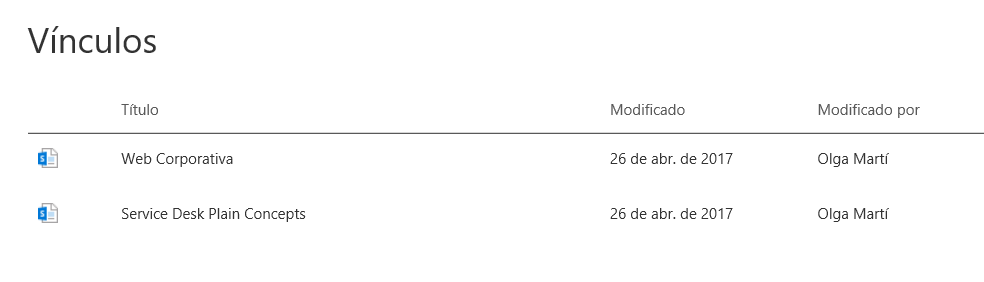
Para añadir el WebPart ponemos la página en modo edición y hacemos clic en el (+) y elegimos Contenido resaltado.

Una vez añadido, si hacemos clic en el icono del lápiz, se nos abrirá un panel con la configuración del WebPart.
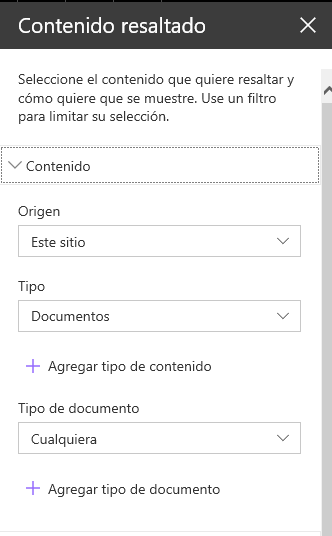
Hay que seguir 3 pasos para configurar este WebPart:
- Seleccionar el contenido:
- Origen: Nos permite configurar el origen del contenido.
- Este sitio: Nos mostrará contenido solo de este sitio.
- Esta colección de sitios: Nos mostrará el contenido de toda la colección de sitios, subsitios incluidos.
- Todos los sitios: Nos mostrará información de todos los sitios del tenant.
- Tipo: Nos permite seleccionar el tipo de contenido. Se nos muestra un listado de tipos de contenido, que son tipos de contenido por defecto en SharePoint. Cada uno de ellos corresponde a un tipo de contenido utilizado cuando añadimos una app en contenidos del sitio.
- Documentos
- Páginas
- Novedades: en este caso, no utiliza el tipo de contenido Anuncio, sino las nuevas páginas de noticias de los Modern Sites.
- Vídeos
- Imágenes
- Eventos: Nos mostrara los elementos creados a partir de una lista de tipo Calendario.
- Problemas: Nos mostrará los elementos creados a partir de una lista de Seguimiento.
- Tareas: Nos mostrará los elementos creados a partir de una lista de Tareas.
- Vínculos: Nos mostrará los elementos creados a partir de una lista de Vínculos.
- Contactos: Nos mostrará los elementos creados a partir de una lista de Contactos:
- Todo: Nos mostrará todo, indistintamente del tipo de contenido. También mostrará tipos de contenido personalizados.
- Origen: Nos permite configurar el origen del contenido.
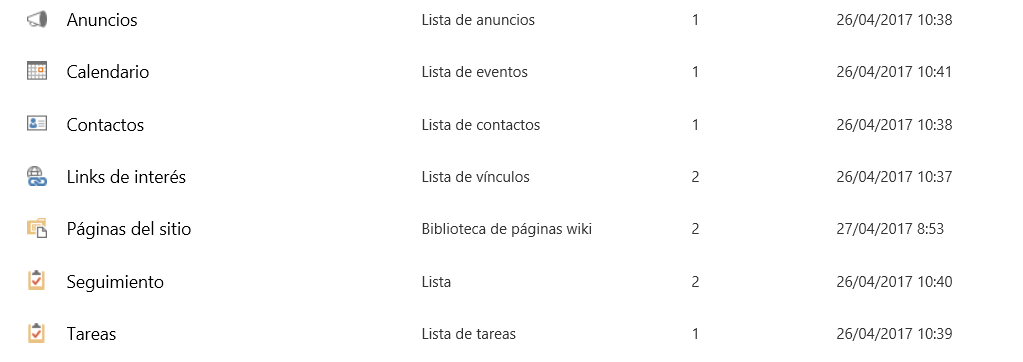
Podemos agregar distintos tipos de contenido haciendo clic al botón más.
- Filtrar y ordenar:
- Filtro: El filtro nos permite elegir distintas opciones, como por ejemplo filtrar por el título, por quien lo ha modificado o creado, por fecha de agregado, etc. El filtro más interesante, y el que nos va a permitir más posibilidades, es el de Propiedad administrada o Managed Property.
Este filtro nos va a permitir realizar funcionalidades que anteriormente nos permitía el Content Search WebPart, y es poder filtrar por propiedades administradas por SharePoint, que al final no son más que los metadatos que tiene cada documento o elemento. Por ejemplo, antes hemos comentado que, si tuviéramos un elemento de tipo Anuncio, no lo podríamos filtrar en el primer paso porque nos realiza el filtro por las noticias nuevas. En este caso, tendríamos que indicar que nos muestre Todo el contenido y en Filtro seleccionar Propiedad Administrada por ContentType es igual a Anuncio.
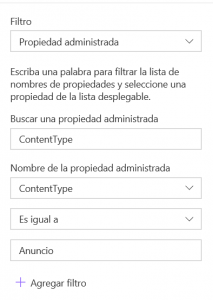 Para obtener el listado de propiedades administradas (acordaros de que por cada columna se crea una propiedad administrada) debemos ir a Configuración del sitio > Esquema de búsqueda.
Para obtener el listado de propiedades administradas (acordaros de que por cada columna se crea una propiedad administrada) debemos ir a Configuración del sitio > Esquema de búsqueda. - Ordenación: Al igual que en el filtro, nos permite elegir distintas opciones, entre ellas las más comunes como más reciente, más vistos… Y también por la propiedad administrada ascendente/descendente. Para que la propiedad administrada nos permita ordenar, debe tener esa opción habilitada en el esquema.

Si la propiedad que queremos utilizar no lo tiene habilitado, deberemos usar una de las propiedades creadas por defecto para ello en SharePoint Online llamadas RefinableString, RefinableDate, RefinableInt.. dependiendo del tipo y asignarle la propiedad rastreada.
- Filtro: El filtro nos permite elegir distintas opciones, como por ejemplo filtrar por el título, por quien lo ha modificado o creado, por fecha de agregado, etc. El filtro más interesante, y el que nos va a permitir más posibilidades, es el de Propiedad administrada o Managed Property.

- Distribución: Por último, se nos permite elegir como se visualizará el contenido. A día de hoy, nos permiten 3 opciones; tarjetas, listado y carrousel. También podemos elegir la cantidad de elementos a mostrar y si se deberá ocultar el WebPart en el caso de que no haya nada que mostrar.
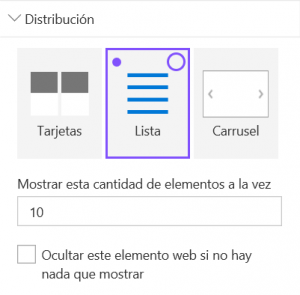
En resumen, el WebPart de contenido resaltado nos permite a través de las propiedades administradas, aplicar filtros y ordenación para mostrar el contenido que nosotros queramos, siempre respetando los permisos del usuario. Además, nos permite visualizarlo de 3 maneras distintas. Aunque aún queda para conseguir el nivel de personalización de los antiguos team sites. ¿Añadirá Microsoft en un futuro suporte a las Display Templates para poder personalizar esa visualización? ¿Podremos modificar las columnas/metadatos que se visualizan en la vista?
Esperamos que este post os haya resultado informativo.
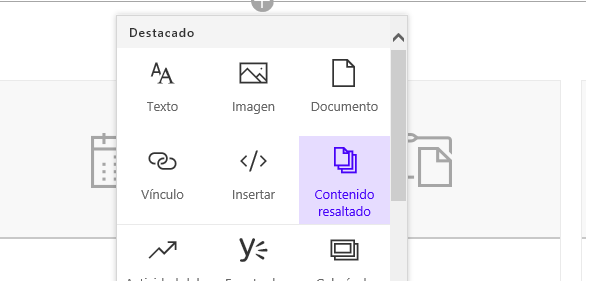

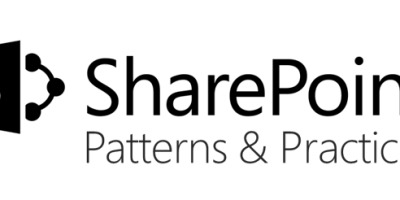
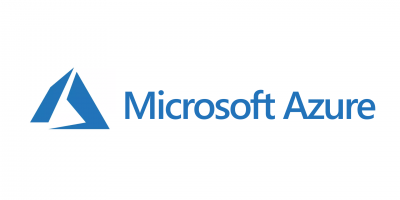
Deja un comentario